Hvordan du tilføjer et reklamebanner til dit bladrekatalog |
Med vores PRO-version kan du tilføje reklamebannere direkte i dit bladrekatalog. Reklamebannere er en fantastisk metode til at reklamere for vigtigt indhold, når dine kunder klikker for at åbne din publikation. De annoncerede bannere, du vælger, vises ved siden af den første side i publikationen.
Reklamebannere kan bruges på mange forskellige måder:
1) At annoncere et nyt firmaprodukt eller en ny begivenhed

2) At generere indtægter gennem tredjepartsannoncer

3) Som en hurtig indholdsfortegnelse eller et navigationsværktøj

4) At reklamere for virksomhedskampagner eller tilbud
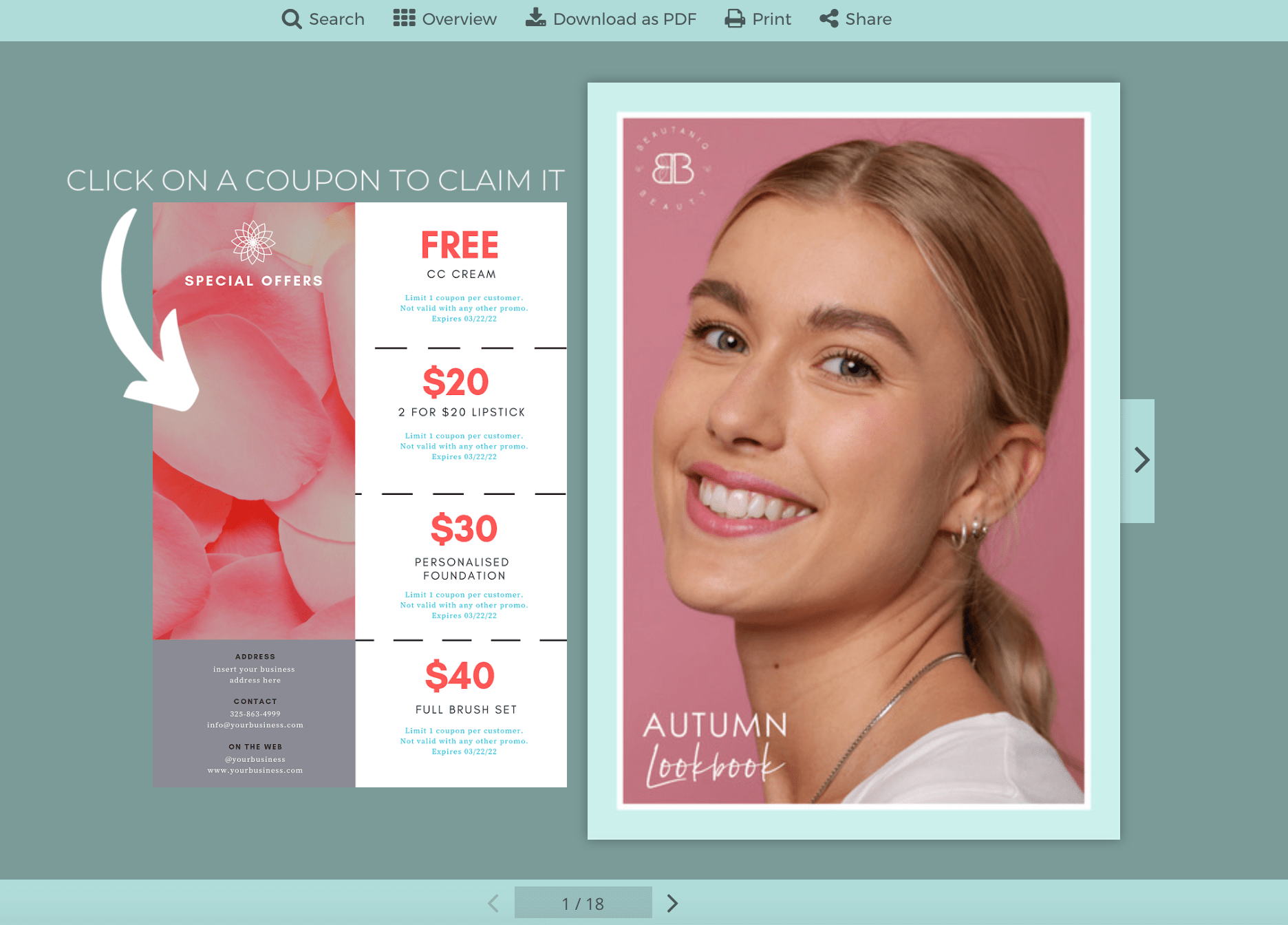
5) At guide dine kunder til at se dine andre bladrekataloger

For at tilføje et reklamebanner i din publikation, så skal du følge nedenstående enkle trin:
TRIN 1: Opret det billede, du gerne vil vise som dit reklamebanner. Den maksimale tilladte filstørrelse er 10 MB og .jpg, .png eller .gif er alle acceptable filformater.
TRIN 2: Vælg den publikation, du vil tilføje reklamebanneret til.

TRIN 3: Klik på "LINKS / VIDEO & SEO" for at gå til redigeringsværktøjet. Når du er der, så kig i venstre navigationsmenu, og vælg den tomme "Intro"-side.

TRIN 4: Klik på "Links & Videos" og upload dit reklamebanner eller din video. Du kan ændre størrelse og flytte billedet rundt efter din smag. Når du har opnået det ønskede udseende og den foretrukne placering, skal du klikke på "GEM ÆNDRINGER".

TRIN 5: Hvis ønsket, så tilføj relevante hyperlinks på dine billeder for at guide læsere til indhold inde i eller uden for brochuren. Når du er færdig, så klik på "GEM ÆNDRINGER".

TRIN 6: Du er færdig! Åbn din publikation for at se dit reklamebanner!
*Bemærk: Reklamebannere vises kun på mobiltelefoner og tablets, når de er i vandret position.
Klik på flipbogdækslet nedenfor for at se denne funktion i aktion:
Opret dit bladrekatalog nu - ingen forpligtelser
OPRET MIT GRATIS BLADREKATALOG
cancel